应用部署实践
通过云端创建应用并部署至边缘设备上,需要完成 节点创建,节点安装,应用创建,应用节点匹配 等操作。其中,节点安装可以在应用创建并匹配节点之前或之后完成。应用与节点匹配则是通过为应用配置和节点标签相同的“匹配标签”实现(需要注意与应用标签并不相同)。通过该方式,一个应用可以匹配到多个节点,一个节点也可以关联多个应用。云端基于“匹配标签”监测目标节点,对于所有满足匹配条件的节点执行应用部署。支持多标签匹配,多标签之间是“与”的关系。 应用分为容器应用和函数应用,以容器应用为例,一个应用包含有服务配置,数据卷,镜像仓库凭证,匹配节点标签等。一个应用可以包含有多个服务,但推荐一个应用仅包含一个服务。一个服务需要对服务的端口,副本数量等进行配置,此外也可能需要对服务所使用的配置文件,相关数据等进行管理。 以在边缘设备部署一个mosquitto broker应用为例,应用中包含有一个broker的服务,服务所使用的配置文件数据卷,匹配应用标签等。
创建节点
依次点击 边缘节点 > 创建节点 打开创建节点页面,输入节点名,描述信息,添加节点标签 node=node-1
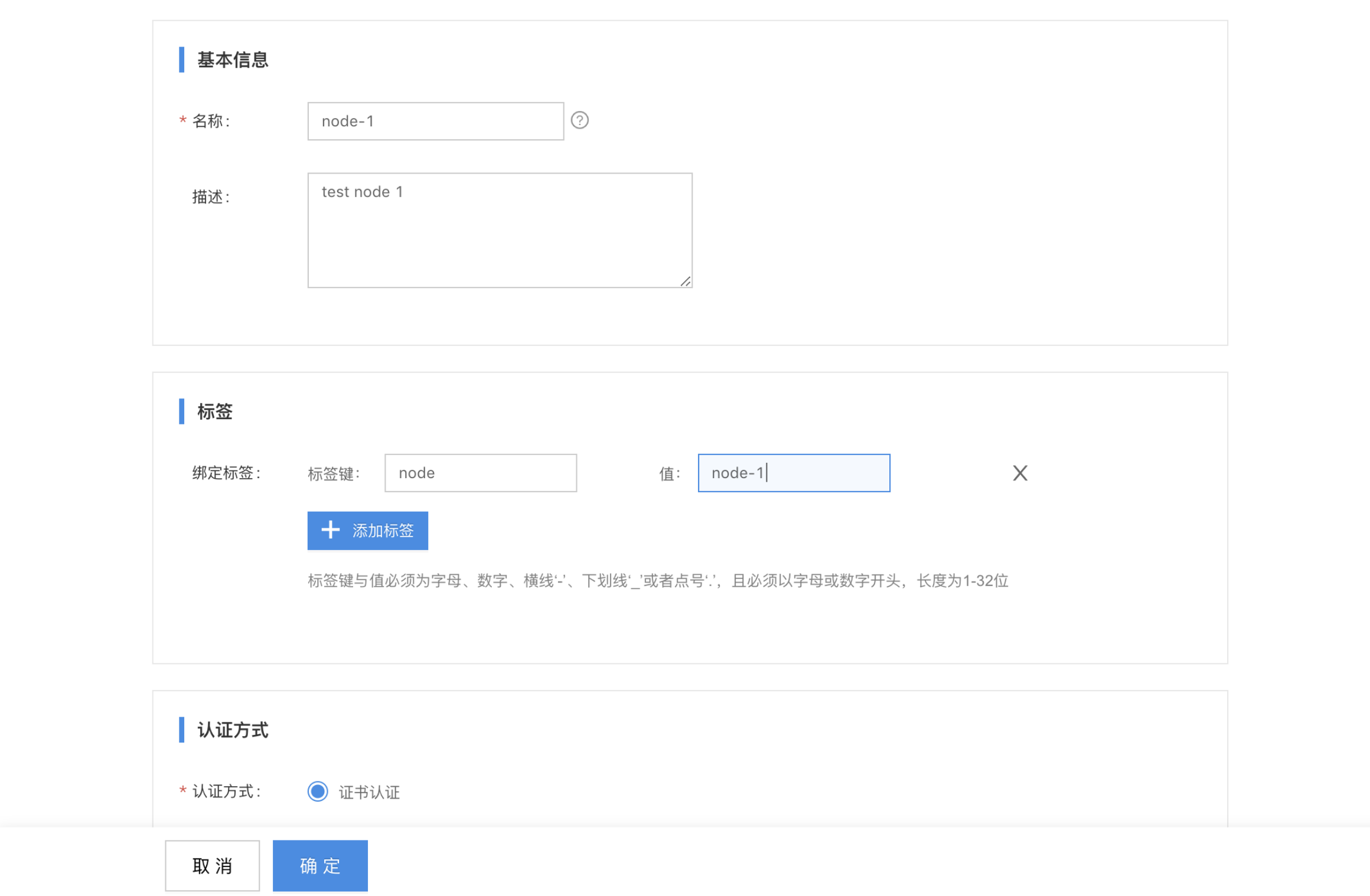
点击确定,返回节点列表页查看该节点已创建
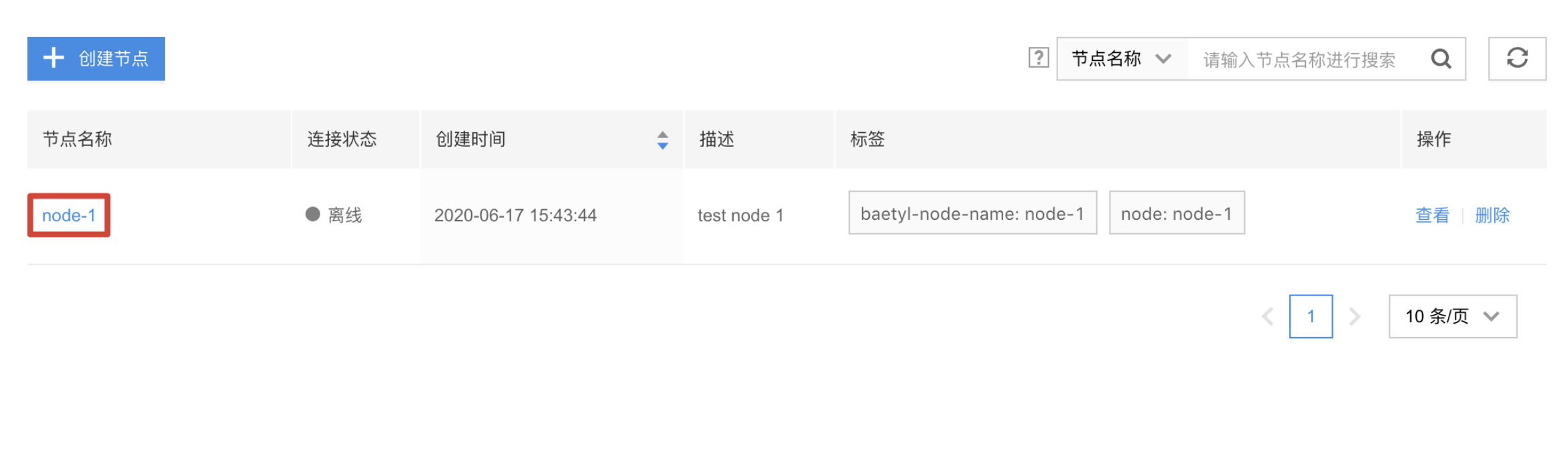
创建配置
broker配置
选择菜单栏的配置管理, 在配置项栏点击创建配置项,创建应用所使用的的配置,配置名为 broker-conf , 选择添加配置数据,变量名为mosquitto.conf,即服务运行时所加载的配置文件名字,变量值即为配置文件内容。
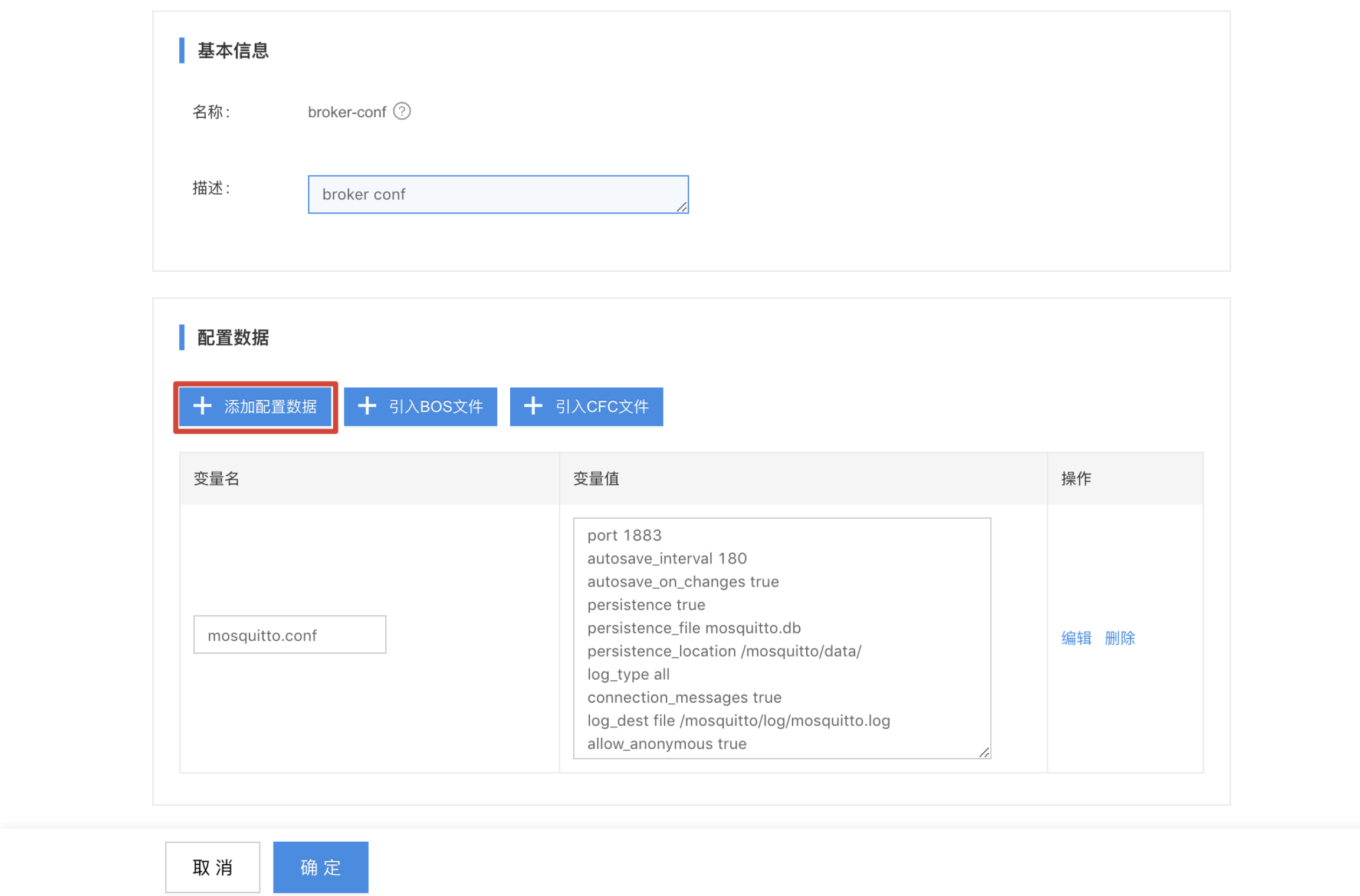
(变量值)文件内容如下,具体配置项说明可以参考 mosquitto配置,主要配置了mqtt broker开放1883端口,数据存储路径等
port 1883
autosave_interval 180
autosave_on_changes true
persistence true
persistence_file mosquitto.db
persistence_location /mosquitto/data/
log_type all
connection_messages true
log_dest file /mosquitto/log/mosquitto.log
allow_anonymous true
点击确定返回配置列表查看该配置项已创建
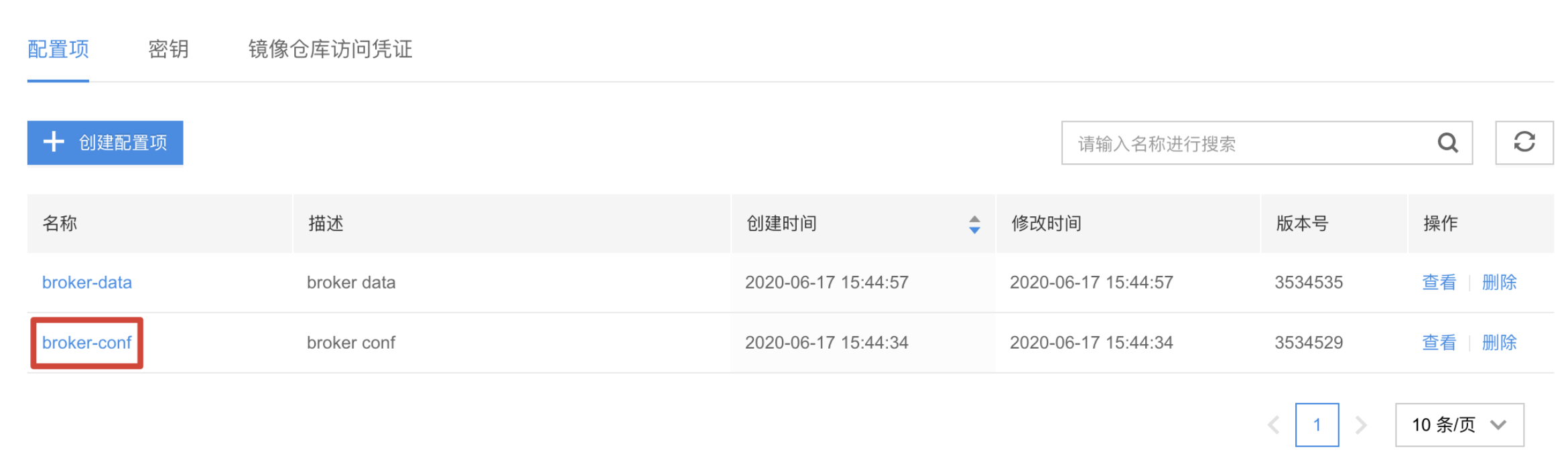
创建应用
创建应用包含有4个步骤,第一步基本信息是对添加应用配置名字与标签等基本信息;第二步是对应用所包含的服务模块进行配置,不仅包括服务启动的端口,副本数量等参数,也包括服务所使用的配置文件,镜像仓库凭证等;第三步是对应匹配的标签进行配置(需要注意匹配标签与第一步所配置的标签并不相同),通过配置与期望部署节点相同的匹配标签项,可以将应用与节点进行匹配,从而达到将应用部署到期望边缘设备的目标;第四步是对应用创建进行确认,完成应用的创建。
依次点击 应用部署 > 创建应用。在添加应用的第1步基本信息中输入应用名称,描述信息,添加应用标签(可选),然后点击下一步
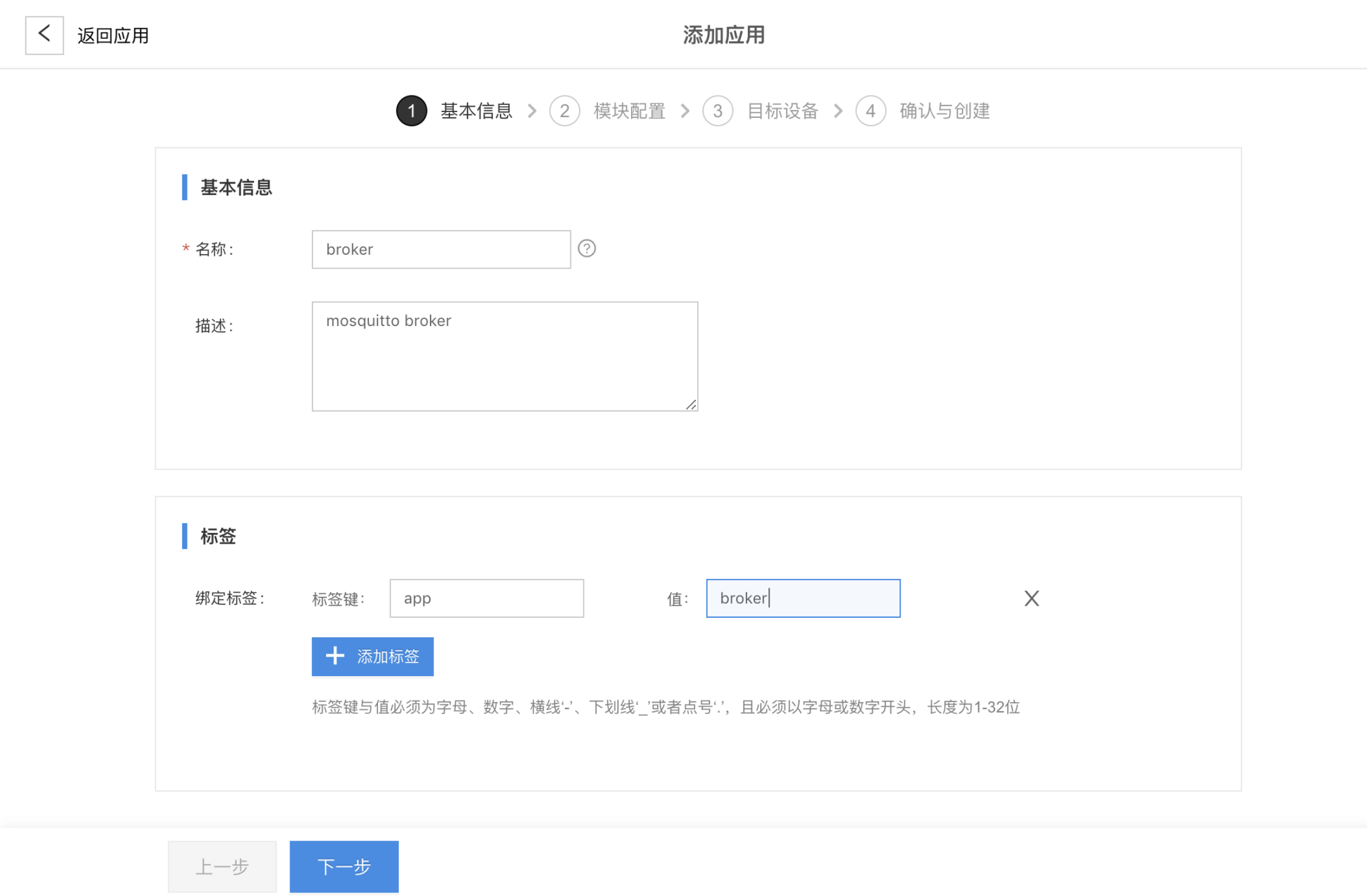
在第2步模块配置中点击 添加容器服务
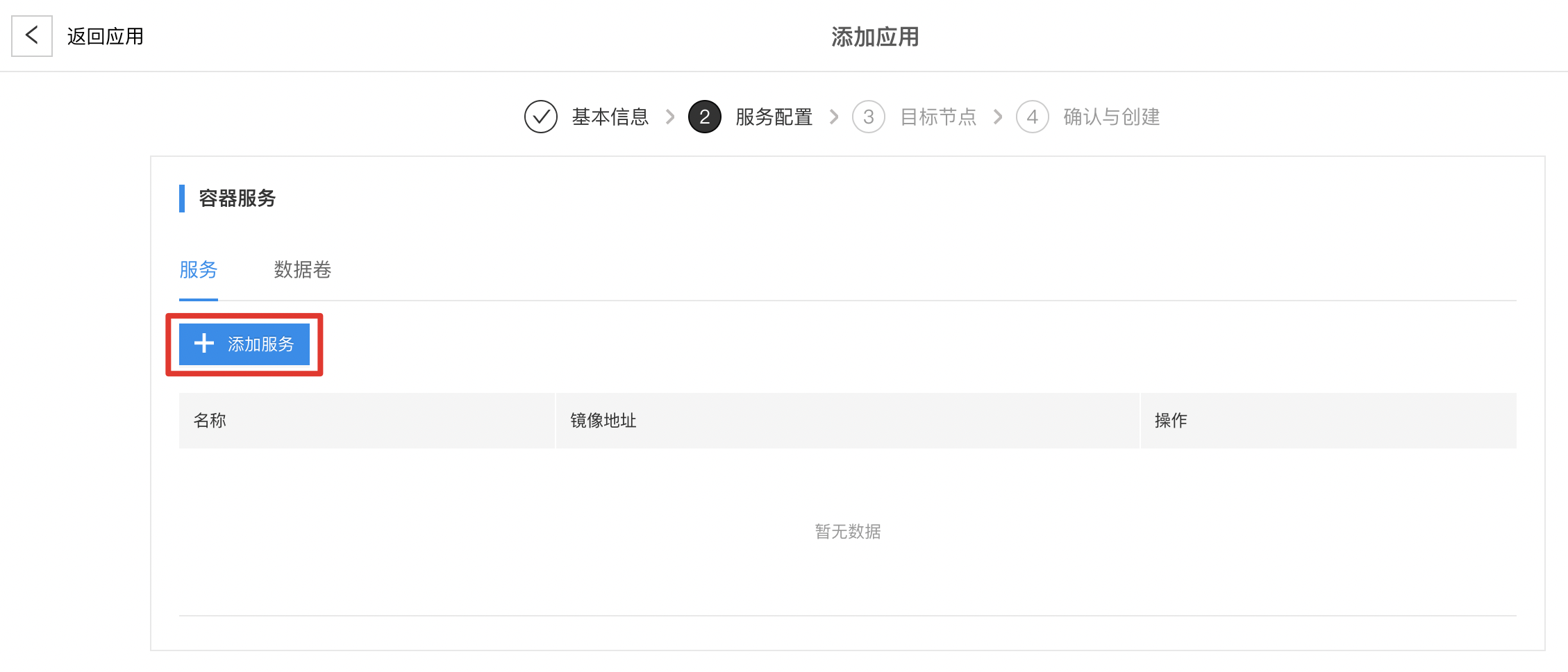
在创建容器服务页面对应用进行配置,配置服务名称、镜像地址
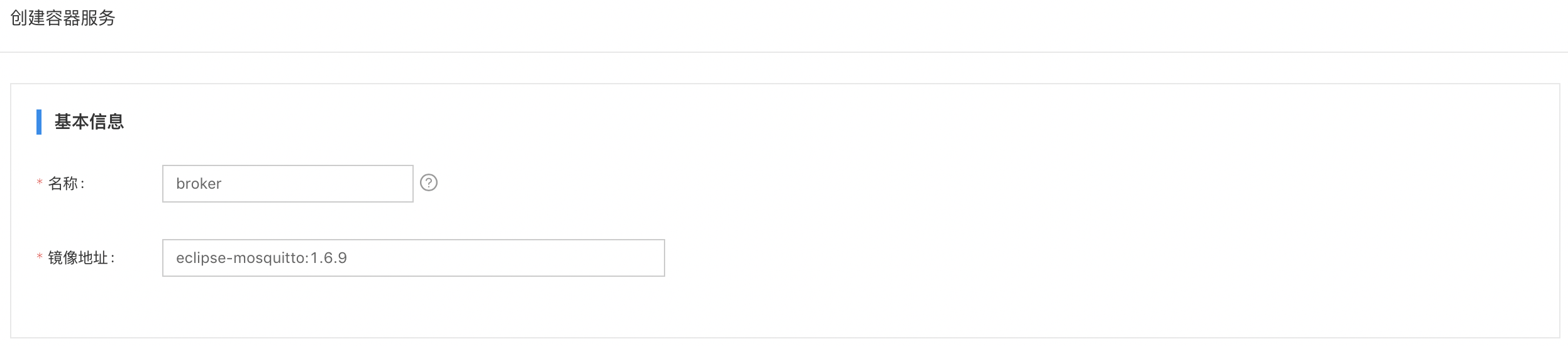
卷配置中对服务所使用的配置进行配置,关联之前创建的配置 broker-conf。点击 添加卷 输入卷名称conf, 卷类型选择配置项。配置项选择已创建的 broker-conf, 容器目录为/mosquitto/config,这是mosquitto应用启动后加载配置文件的路径,文件名为配置项中的配置名(在这里即为mosquitto.conf)。配置项的读写权限设置为只读类型。

端口配置项点击 添加端口映射,宿主机和容器内端口都使用 1883

点击确定完成服务配置, 然后点击下一步
在第3步目标设备页点击匹配标签,输入之前创建节点的标签键 node 和标签值 node-1,点击确定
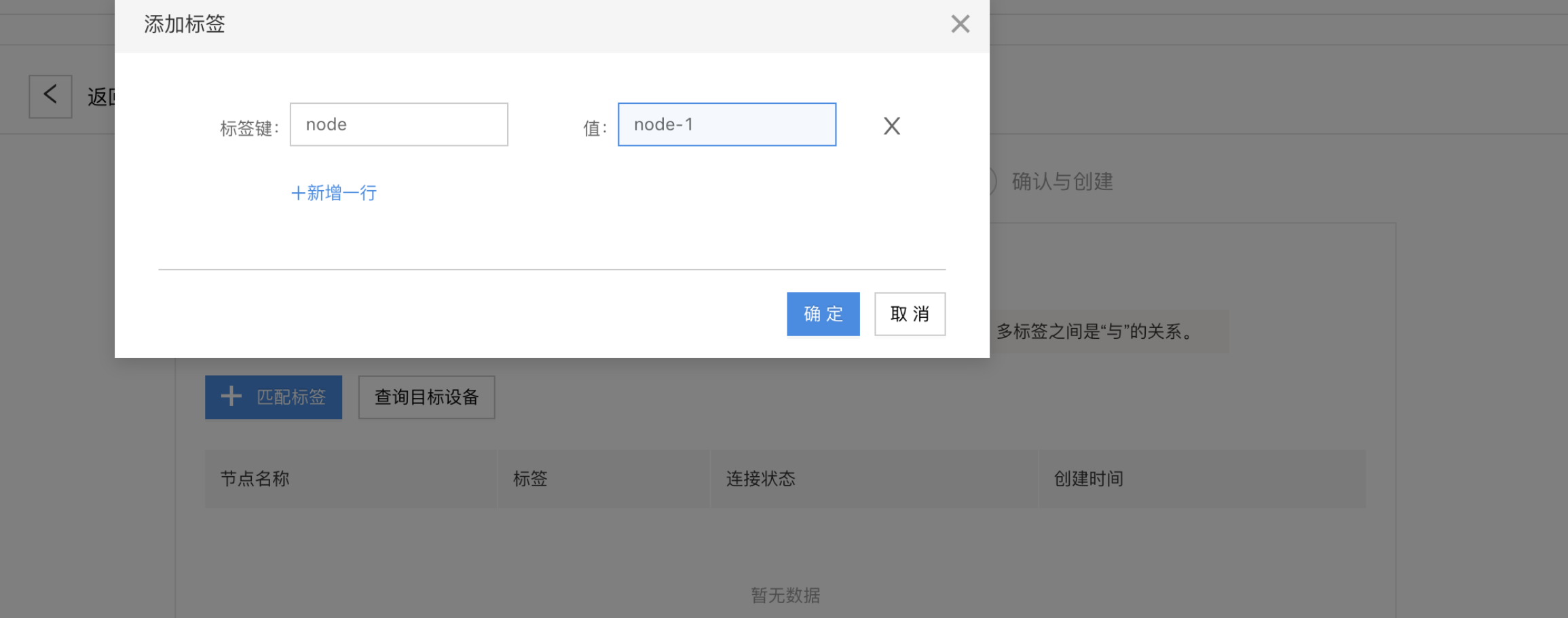
查看已匹配的节点为之前创建的节点 node-1
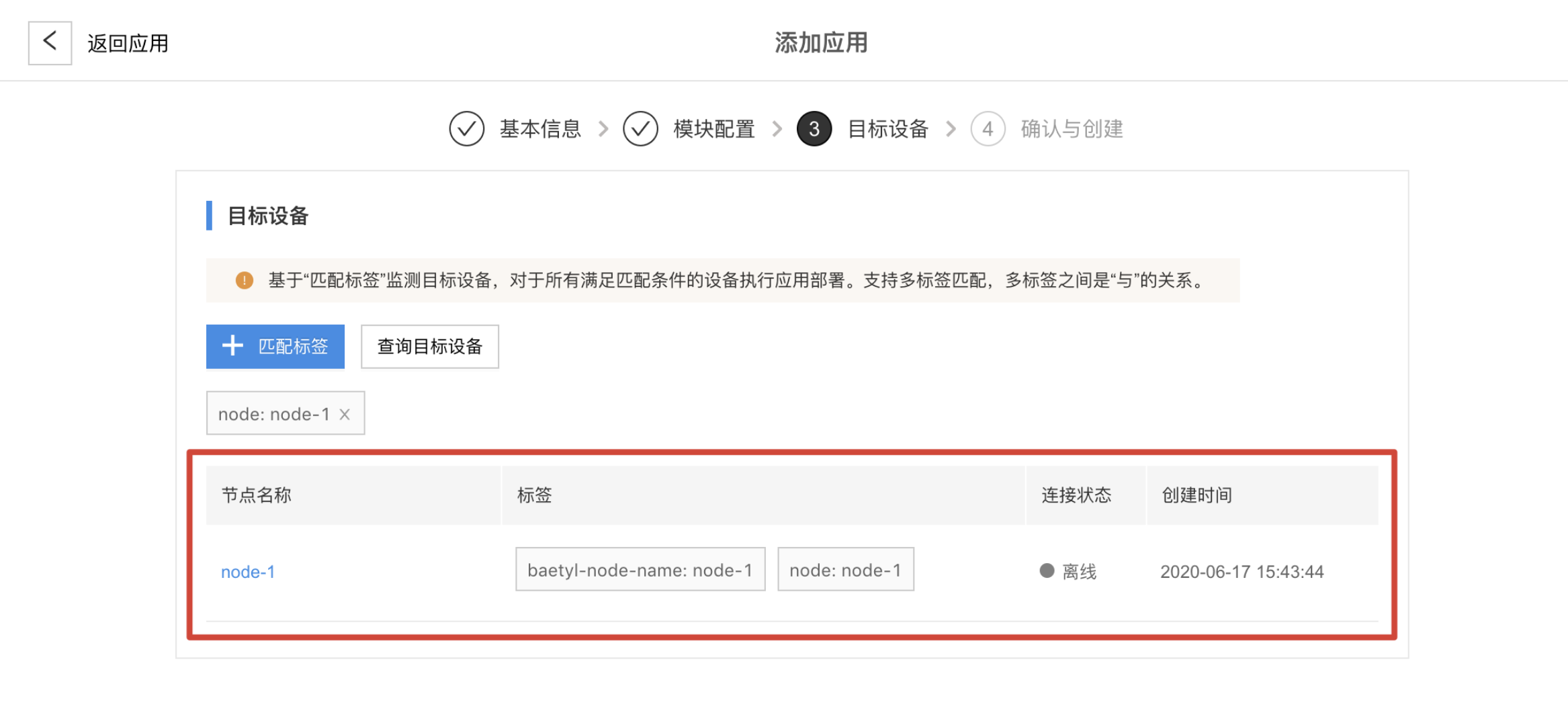
最后第4步点击创建完成应用创建,在应用列表查看该应用已创建。
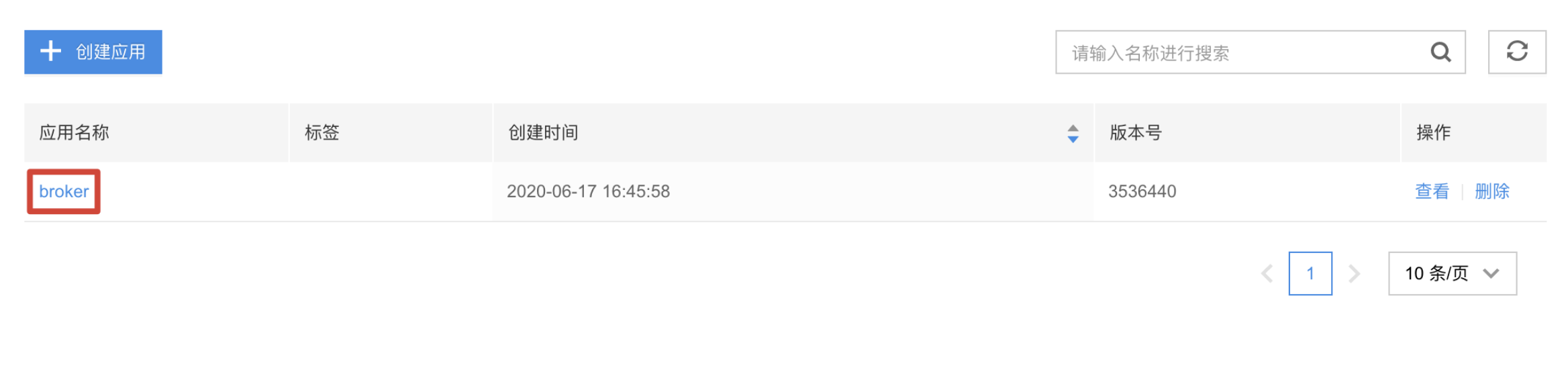
节点安装
点击左侧菜单栏边缘节点,点击已创建的节点 node-1,在节点详情页点击 安装,复制在线安装的命令,baetyl运行模式包括 k3s+docker 和 k3s+containerd 两种,用户根据实际需要选择运行环境安装命令,需要注意的是,若用户选择 k3s+docker 运行环境,需先安装 docker 后再安装 k3s。
节点安装-containerd
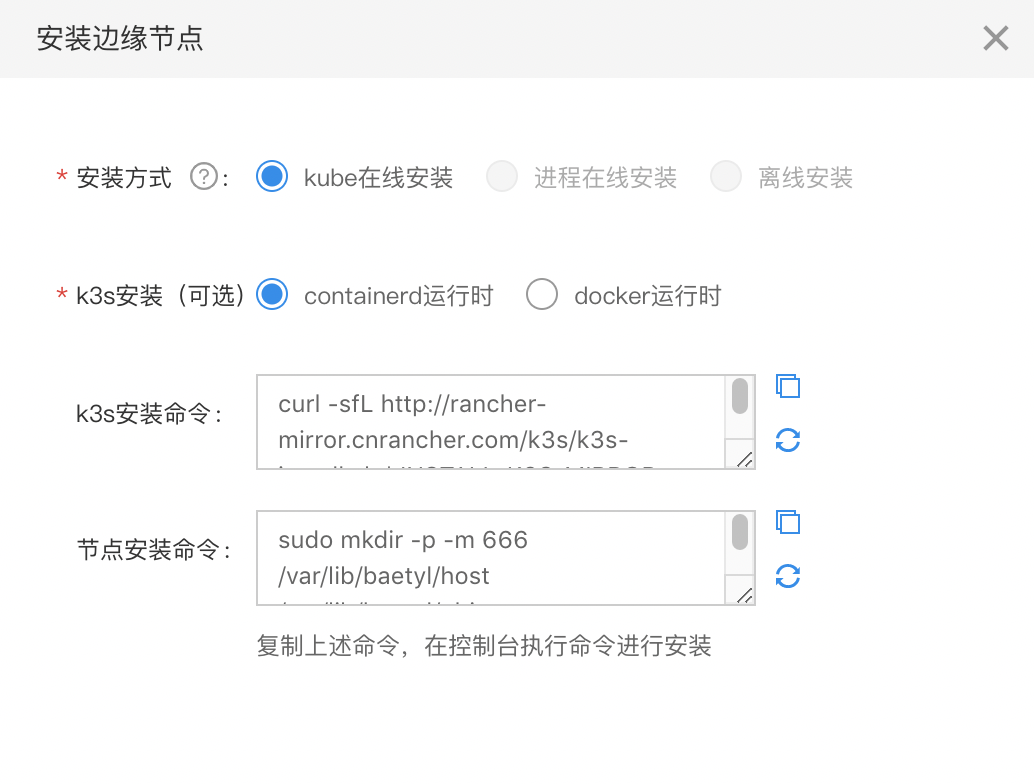
节点安装-docker
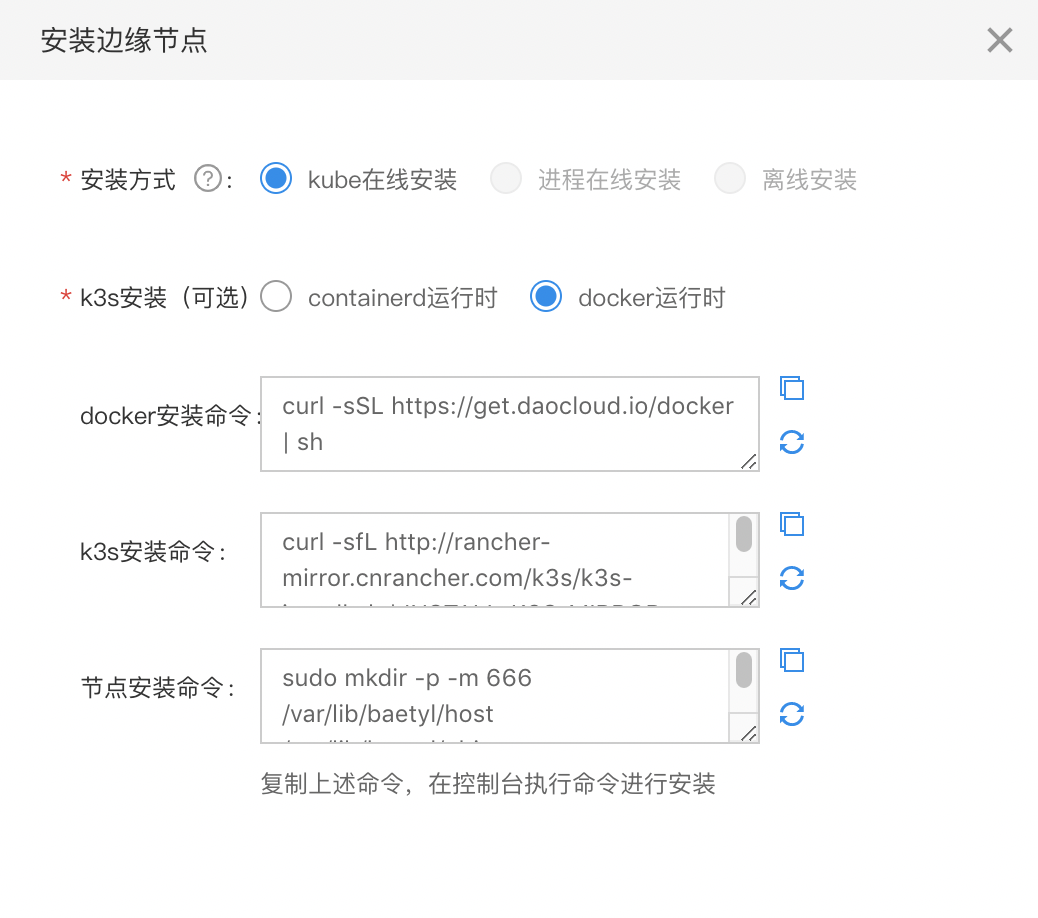
运行环境准备就绪后,执行节点安装命令,即可安装边缘节点,效果如下:
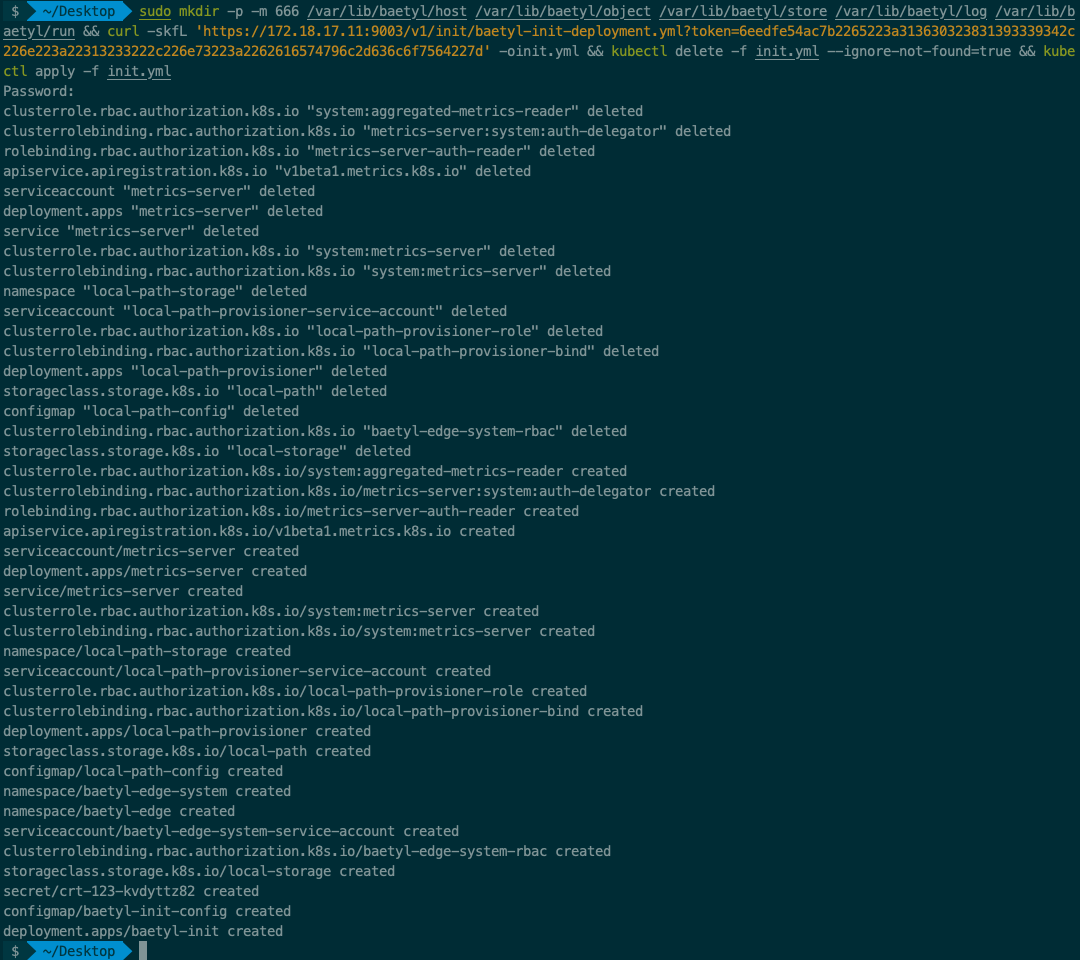
确认系统应用的服务已经启动并处于Running状态,其中系统应用位于 baetyl-edge-system 命名空间下,包括 baetyl-core 和 baetyl-function,用户应用位于 baetyl-edge 命名空间下, 确认之前所创建的broker应用为Running状态,表示应用已正常启动了。
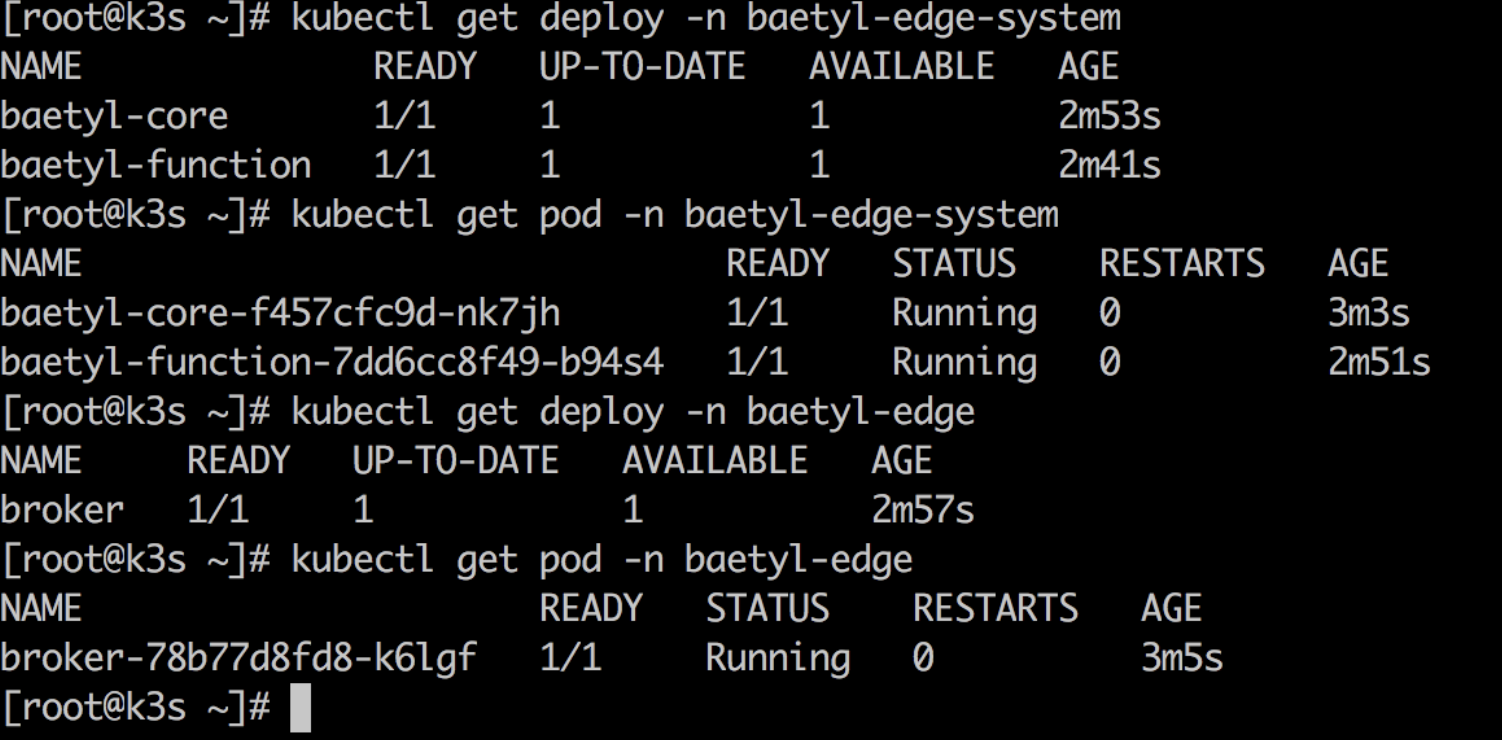
在节点详情页可以查看边缘设备与云端已处于连接转态,设备相关信息也已上报,可以在该页面查看设备硬件信息以及资源使用情况。这里需要手动刷新状态,默认20秒会上报一次状态,无需频繁刷新。
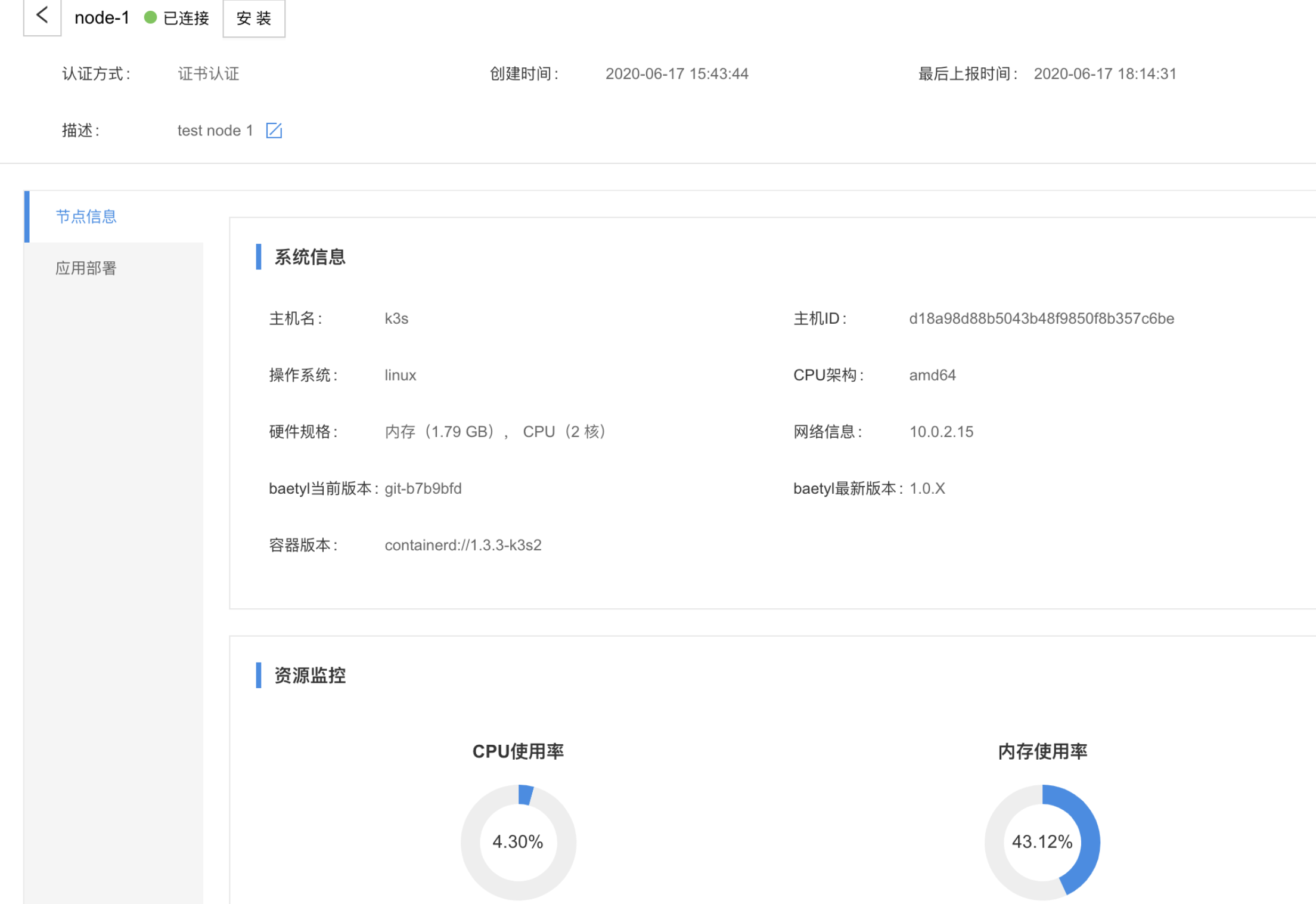
点击左侧菜单栏的应用部署,可以查看应用部署情况以及应用资源使用情况,可以看到系统应用 baetyl-core、baetyl-function 和 用户应用 broker 的部署状态都是已部署,服务状态栏显示了3个应用各自的资源使用情况。
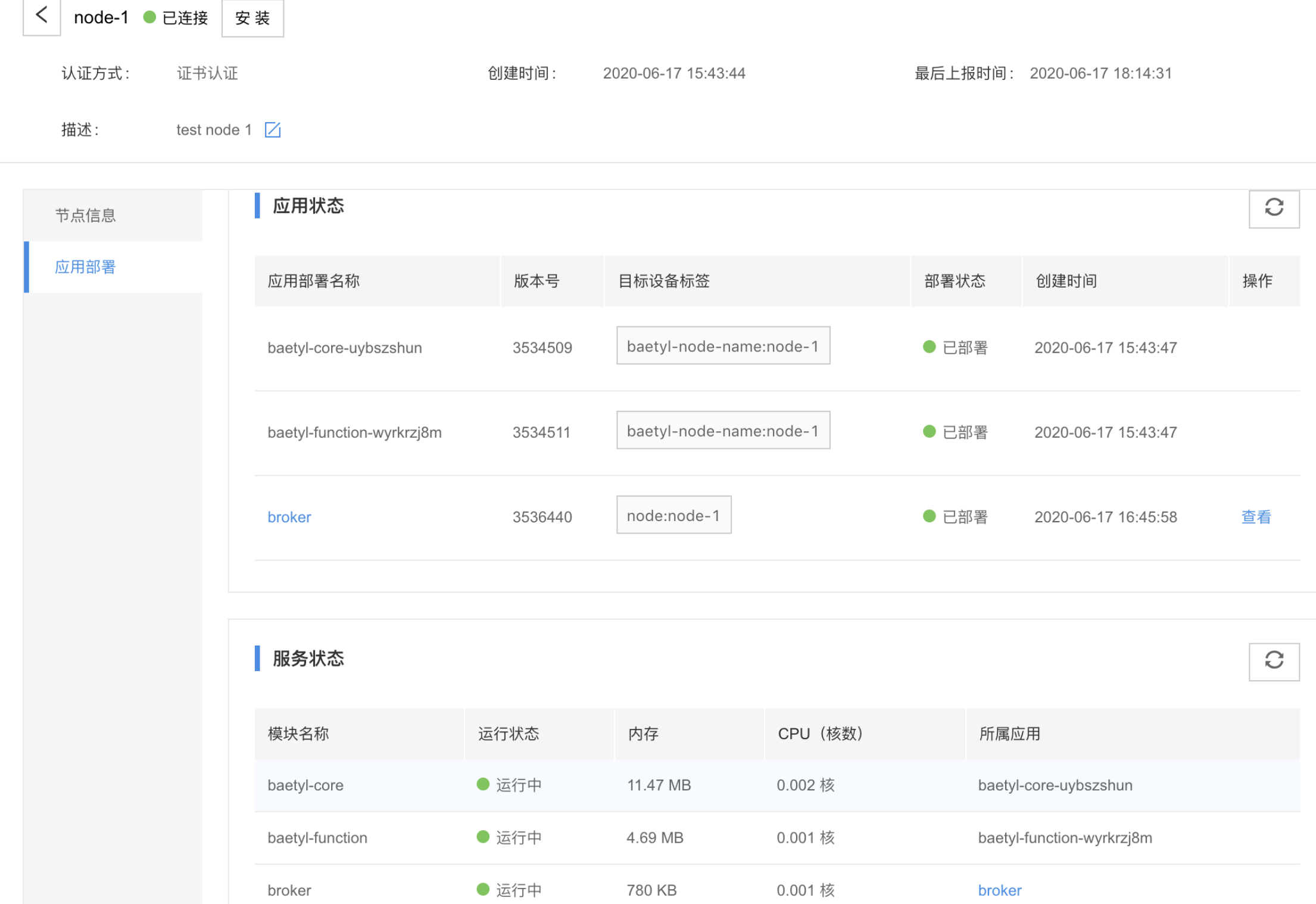
使用mqtt.box客户端连接边缘设备,连接配置中Host填边缘设备的实际IP地址,部署的mqtt broker开放端口为1883,对订阅主题不做限制,订阅test主题后往test主题发消息验证可以接收到消息,即说明 mqtt broker 已正常运行。
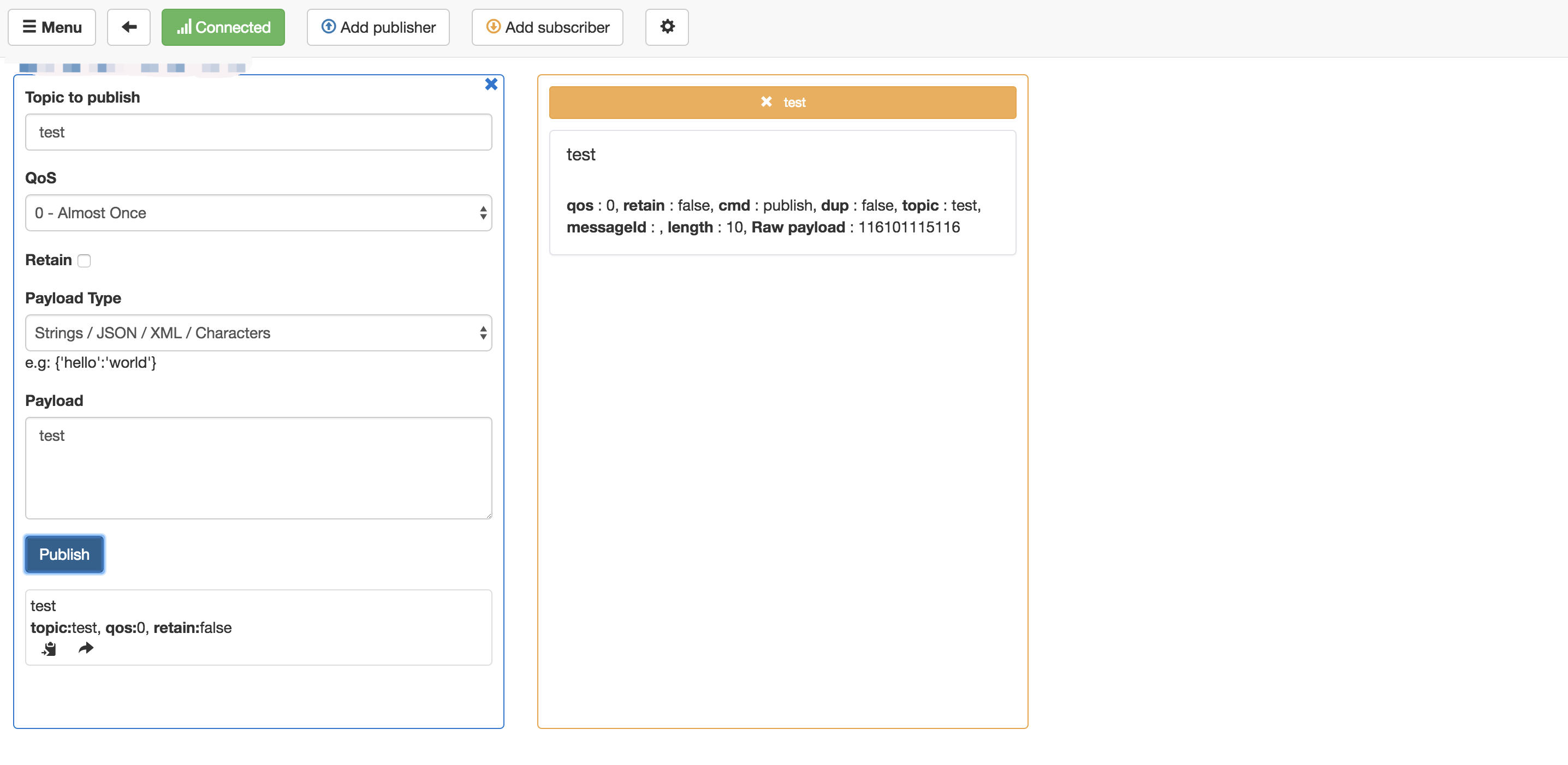
[注意] 如果是Mac系统的边缘设备,由于Mac系统下宿主机端口映射无法正常工作,所以连接会失败